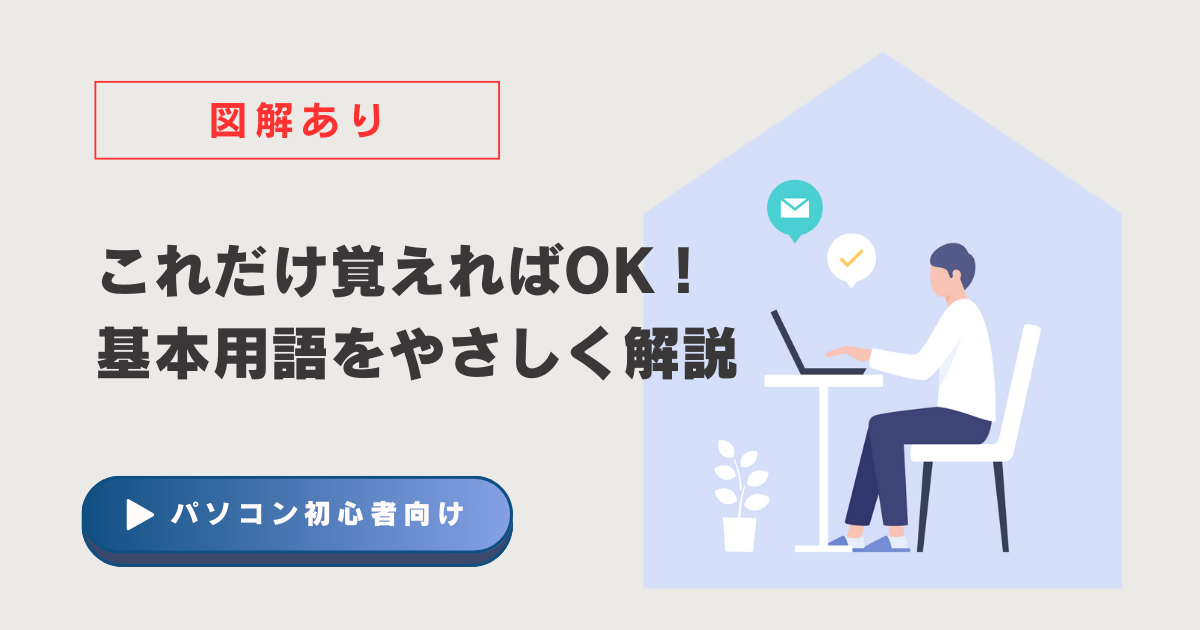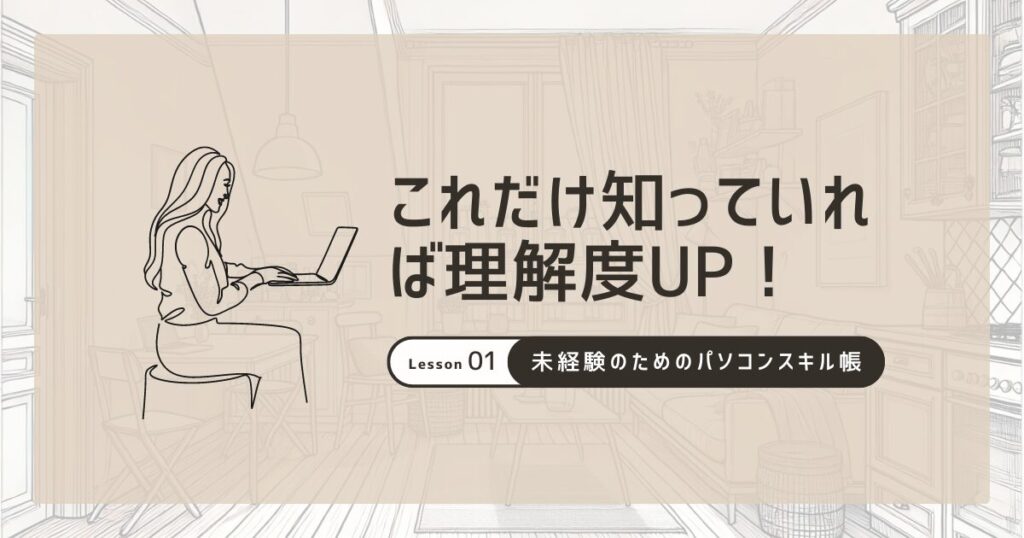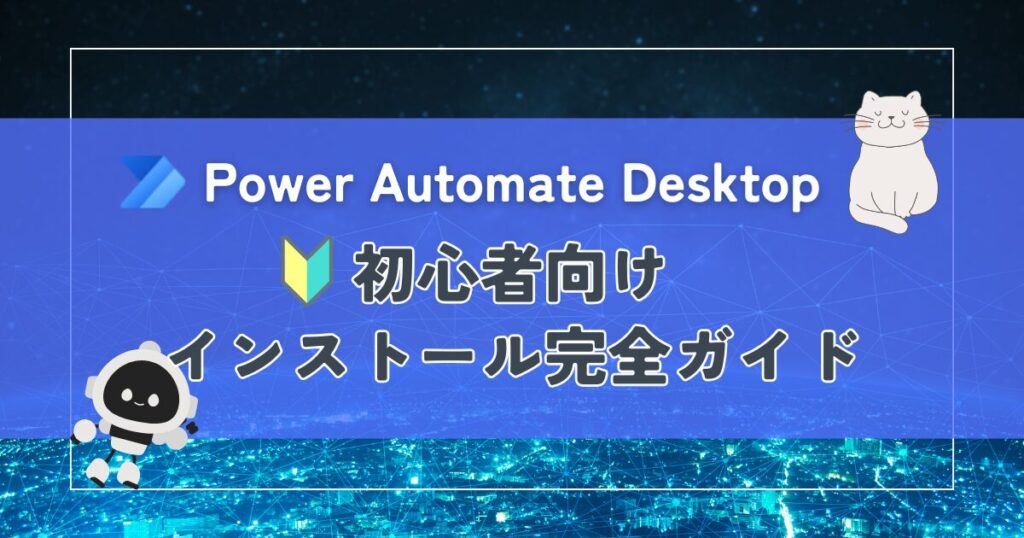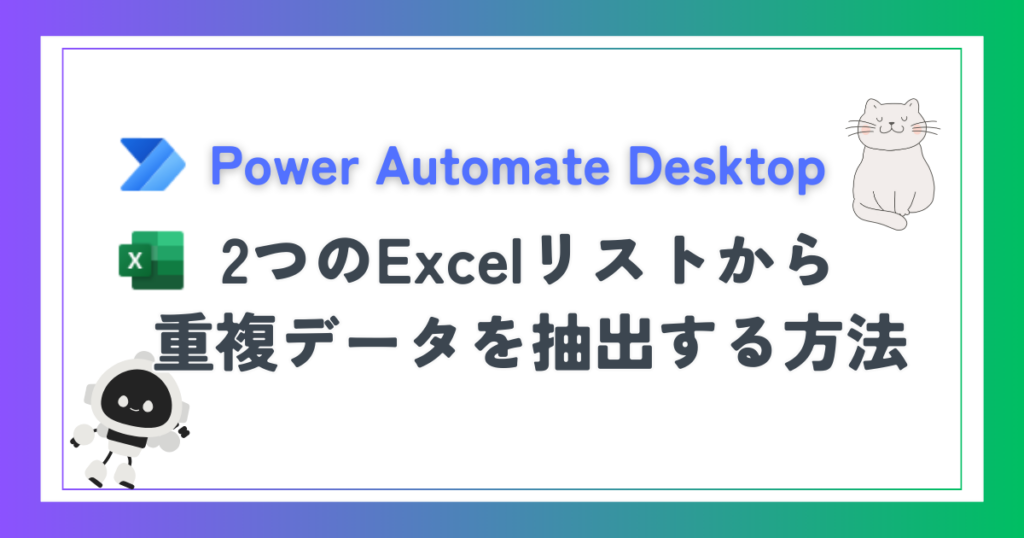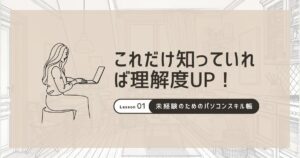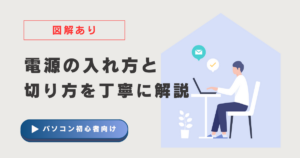パソコンを使い始めると、専門的な言葉が多くて戸惑うことがありますよね。でも、いくつかの基本用語を覚えるだけで、操作がぐっとスムーズになります!この記事では、パソコン操作に欠かせない基本用語を、シンプルかつ分かりやすく解説します。ぜひ参考にしてみてください。
パソコンの画面・表示に関する用語
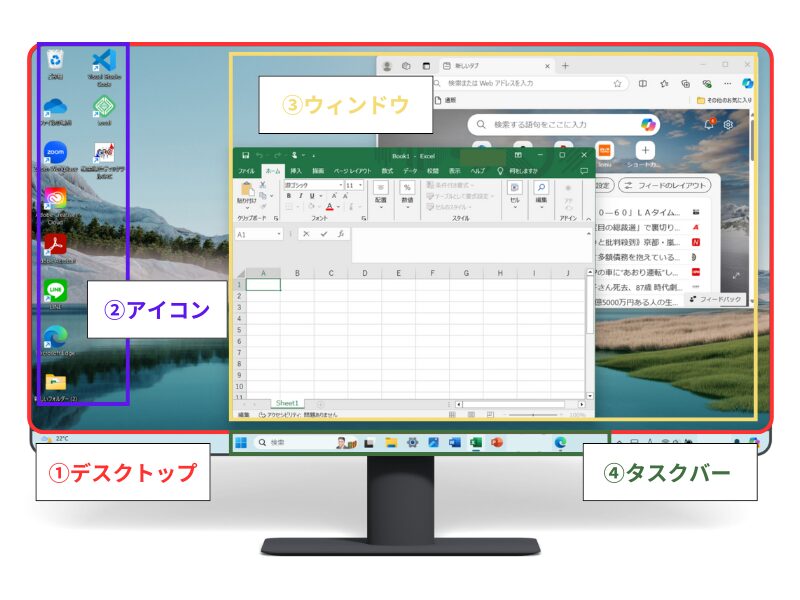
①デスクトップ
パソコンを起動したときに最初に表示される画面のことです。ここにはよく使うアプリの「ショートカット」や、ファイル、フォルダが並んでいます。例えば、作業を効率化するために、仕事でよく使う文書や表計算ソフトのアイコンを置くことができます。
②アイコン
デスクトップ上に表示される小さな絵やマークのことです。アイコンをクリックすることで、ファイルやアプリを開くことができます。例えば「ゴミ箱アイコン」は削除したファイルを一時的に保管する場所です。
③ウィンドウ
アプリやソフトを開いたときに表示される枠のことです。例えば、インターネットブラウザでウェブサイトを見ているときの画面全体が「ウィンドウ」です。ウィンドウは自由に大きさを変えたり、閉じたりすることができます。
④タスクバー
デスクトップの下や横に表示されるバーのことです。現在開いているアプリやウィンドウがここに表示され、クリックすることで簡単に切り替えることができます。パソコンを操作する上で頻繁に使う部分なので覚えておきましょう。
ファイル・フォルダに関する用語
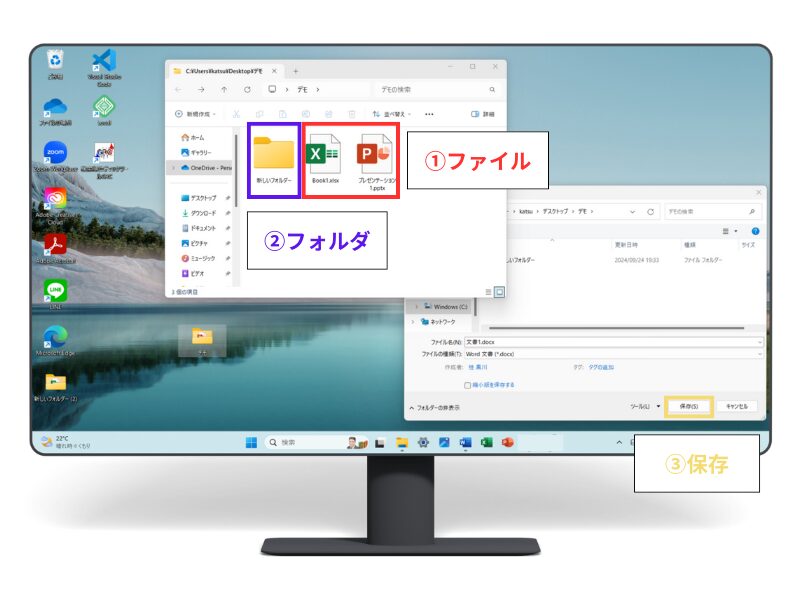
①ファイル
パソコン上で扱うデータや情報のことです。文書、画像、音楽、動画など、すべてが「ファイル」と呼ばれます。ファイルには名前と拡張子(.txt, .jpg, .mp3など)があり、どのような種類のファイルかを表します。
②フォルダ
ファイルを整理するための「入れ物」のようなものです。たとえば、写真をまとめて保存するフォルダや、仕事の資料をまとめたフォルダなど、使い方は自由自在です。フォルダ内にさらにフォルダを作って、より細かく整理することもできます。
③保存
作業中のデータをパソコンに記録することです。例えば、書類を作成しているときは、定期的に「保存」ボタンを押すことで、作業中のデータを失わないようにすることができます。
アプリやソフトウェアに関する用語
①アプリケーション(アプリ)
パソコンで特定の作業を行うためのプログラムのことです。たとえば、文書を作成するアプリや、写真を編集するアプリ、インターネットを閲覧するアプリなどがあります。スマートフォンで使う「アプリ」と同じような感覚で考えると分かりやすいです。
②ブラウザ
インターネットを見るためのソフトです。代表的なブラウザにはGoogle Chrome、Microsoft Edge、Firefoxなどがあります。インターネット上の情報を閲覧するために欠かせないツールです。
③ショートカット
アプリやファイルへの「近道」としてデスクトップに表示されるアイコンです。ショートカットをクリックすると、指定されたアプリやフォルダが素早く開きます。普段使うものをショートカットとしてデスクトップに置くと便利です。
④インストール
新しいアプリやソフトウェアをパソコンに導入することです。例えば、ウェブからダウンロードしたアプリを使えるようにするにはインストールが必要です。不要なアプリは「アンインストール」することで削除できます。
インターネット・通信に関する用語
①Wi-Fi(ワイファイ)

無線でインターネットに接続する方法です。スマホやタブレットも同様ですが、パソコンでもケーブルなしでインターネットに接続するためにWi-Fiを使います。家の中でも自由に移動しながらインターネットが使えるのが特徴です。
②URL
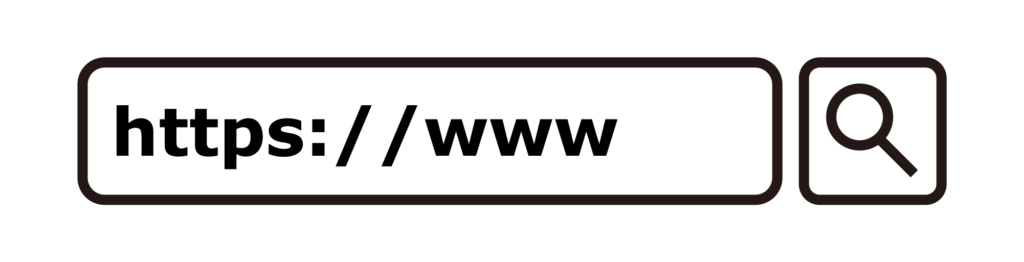
ウェブサイトのアドレスのことです。例えば「https://www.example.com」はURLの一つです。ブラウザのアドレスバーにURLを入力すると、そのウェブサイトにアクセスできます。
③ダウンロード
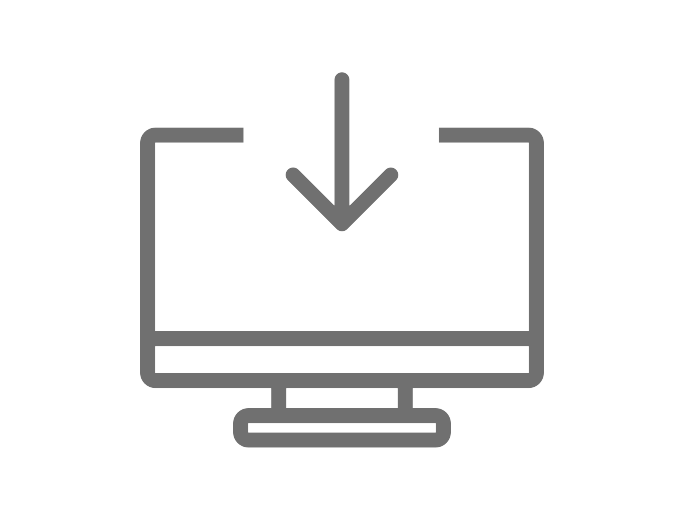
インターネット上のファイルやデータを、自分のパソコンに取り込むことです。たとえば、ネット上の写真をパソコンに保存したり、アプリをインターネットからインストールする際に「ダウンロード」を行います。
④アップロード
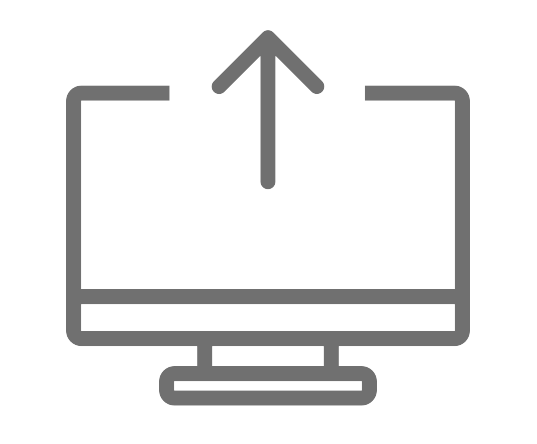
逆に、自分のパソコンからインターネット上にファイルを送ることです。例えば、SNSに写真を投稿する際には、パソコンから写真データをアップロードしています。
キーボード・マウス操作に関する用語
①クリック

マウスのボタンを一度押す操作のことです。通常、左クリックでファイルやフォルダを選択したり、開いたりします。
②右クリック

マウスの右ボタンを押す操作です。右クリックすると、追加のメニューが表示されることが多く、便利な操作ができる場面が増えます。
③スクロール

マウスのホイールやキーボードの矢印キーを使って、画面を上下または左右に動かすことです。長いウェブページや文書を読むときによく使います。
④ドラッグ&ドロップ

ファイルやフォルダを移動させる操作方法です。マウスのボタンを押しながらアイコンをつかみ、別の場所に移動してボタンを離すことでファイルを動かせます。ファイルを整理するときに頻繁に使います。
⑤コピー&ペースト
テキストやファイルを別の場所に複製する操作です。例えば、メールの内容を他の文書に転記したいときに使います。「Ctrl+C(コピー)」と「Ctrl+V(ペースト)」のショートカットキーを使うと、作業がスムーズに進みます。
マウスの基本操作はこちらをチェック!
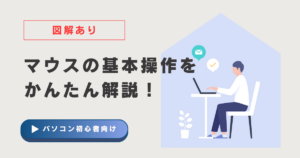
【トラブルシューティングに役立つ用語】
①フリーズ
パソコンやアプリが急に動かなくなってしまう現象のことです。パソコンがフリーズした場合は、しばらく待つか、再起動を試みることで解決することが多いです。
②再起動
パソコンを一度シャットダウン(電源を切る)し、再び起動させることです。パソコンがフリーズしたり、動作が遅くなった場合は、再起動することで問題が解決することが多いです。
③アップデート
ソフトウェアやアプリを最新の状態にすることです。定期的にアップデートすることで、セキュリティが強化されたり、新しい機能が追加されます。パソコンやアプリのトラブルを防ぐためにも、こまめにアップデートを行いましょう。
まとめ
いかがでしたか?今回ご紹介した基本用語は、パソコン操作の際に頻繁に使われるものばかりです。これらの言葉を覚えておけば、パソコンの基本操作はずっと簡単になります。初心者でも安心して使えるように、まずは少しずつ慣れていきましょう!